목차
Pypi로 설치
pip install Spire.XLS
관련 링크
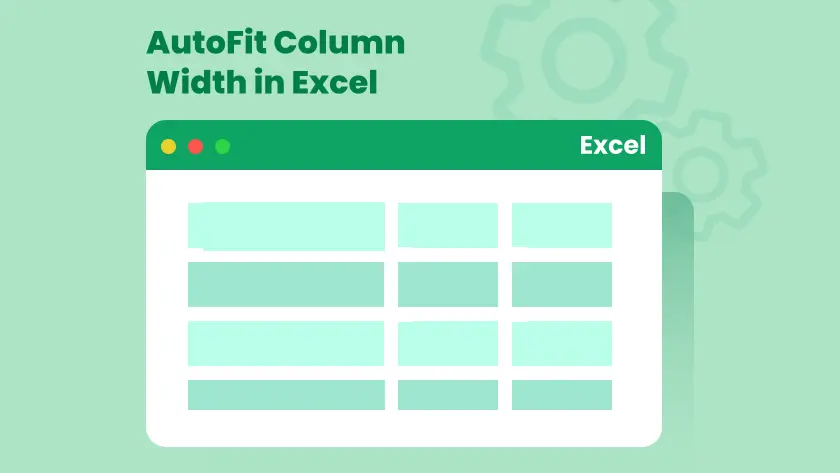
Excel로 작업할 때 모든 텍스트를 표시하기에는 너무 좁거나 너무 넓어서 귀중한 공간을 낭비하는 열을 자주 접하게 됩니다. 각 열을 수동으로 조정하는 것은 특히 대규모 스프레드시트에서 시간이 많이 걸릴 수 있습니다. 바로 여기에서 자동 맞춤이 사용됩니다.
Excel의 자동 맞춤 기능은 내용의 크기에 맞게 열 너비(및 행 높이)를 자동으로 조정합니다. 워크시트를 깔끔하고 읽기 쉬우며 전문적으로 보이게 만드는 간단하면서도 강력한 도구입니다.
이 문서에서는 빠른 마우스 작업부터 VBA 및 Python을 사용한 고급 자동화에 이르기까지 Excel에서 열 너비를 자동 맞춤하는 다섯 가지 쉬운 방법을 배웁니다. 가끔 Excel을 사용하는 사용자이든 정기적으로 데이터를 관리하는 사람이든 이러한 방법은 시간을 절약하고 작업 흐름을 개선해 줄 것입니다.
- 방법 1: 마우스를 사용하여 열 자동 맞춤
- 방법 2: Excel 리본을 사용하여 열 자동 맞춤
- 방법 3: 키보드 단축키로 열 자동 맞춤
- 방법 4: VBA를 사용하여 열 자동 맞춤
- 방법 5: Python을 사용하여 열 너비 자동 맞춤
Excel의 자동 맞춤이란 무엇인가요?
자동 맞춤은 Microsoft Excel의 기본 제공 기능으로, 열 너비나 행 높이를 내용에 맞게 자동으로 조정합니다. 열 테두리를 수동으로 끄는 대신, 자동 맞춤은 모든 텍스트, 숫자 또는 머리글이 잘리거나 추가 공백을 남기지 않고 완전히 보이도록 크기를 조정합니다.
예를 들어, 열에 다양한 길이의 텍스트 항목이 포함된 경우 자동 맞춤은 각 열이 가장 긴 항목을 표시할 수 있을 만큼 충분히 넓어지도록 합니다. 단일 열, 여러 열 또는 전체 워크시트에 한 번에 자동 맞춤을 적용할 수 있습니다.
방법 1: 마우스를 사용하여 열 자동 맞춤
Excel에서 열을 자동 맞춤하는 가장 빠르고 직관적인 방법은 마우스를 사용하는 것입니다. 이 방법은 키보드 단축키나 메뉴 탐색이 필요하지 않으므로 데이터를 검토하는 동안 빠른 조정에 이상적입니다.
단계:
- 조정하려는 열을 선택합니다.
- 단일 열을 선택하려면 열 머리글(예: A, B, C)을 클릭합니다.
- 여러 열을 선택하려면 머리글을 클릭하고 드래그하거나 각 열을 선택하는 동안 Ctrl(Windows) 또는 Command(Mac)를 누르고 있습니다.
- 선택한 열 머리글의 오른쪽 테두리 위로 마우스를 가져갑니다.
- 커서가 양방향 화살표(↔)로 바뀝니다.
- 테두리를 두 번 클릭합니다.
- Excel은 가장 넓은 셀 내용이 완벽하게 맞도록 선택한 열의 크기를 즉시 조정합니다.
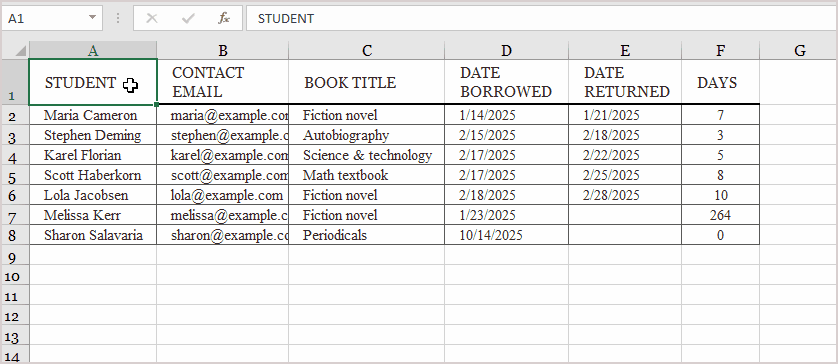
팁:
- 전체 시트를 선택(Ctrl + A 누름)하고 아무 열 테두리나 두 번 클릭하여 모든 열을 한 번에 자동 맞춤할 수 있습니다.
- 셀을 병합했거나 텍스트를 줄 바꿈한 경우 Excel의 자동 맞춤이 예상대로 작동하지 않을 수 있습니다. 이 문제는 일반적인 자동 맞춤 문제 섹션에서 다루겠습니다.
- 이 방법은 행에도 적용됩니다. 대신 행 경계를 두 번 클릭하기만 하면 됩니다.
방법 2: Excel 리본을 사용하여 열 자동 맞춤
마우스 작업 대신 Excel 메뉴를 사용하는 것을 선호하는 경우 리본은 열과 행을 자동 맞춤하는 편리한 방법을 제공합니다. 이 접근 방식은 여러 셀로 작업하거나 관련 서식 옵션을 탐색하려는 경우에 특히 유용합니다.
단계:
- 조정하려는 열을 선택합니다.
- 열 머리글(예: A부터 D까지)을 클릭하고 드래그하거나 Ctrl + A를 눌러 모든 열을 선택합니다.
- 리본의 홈 탭으로 이동합니다.
- 셀 그룹에서 서식 드롭다운을 클릭합니다.
- 메뉴에서 열 너비 자동 맞춤을 선택합니다.
Excel은 모든 셀 내용이 겹치거나 잘리지 않고 보이도록 선택한 열의 크기를 즉시 조정합니다.

방법 3: 키보드 단축키로 열 자동 맞춤
키보드 단축키는 키를 외우고 나면 열을 자동 맞춤하는 가장 빠른 방법입니다. 메뉴를 탐색하거나 마우스를 사용할 필요가 없습니다.
Windows의 경우:
-
조정할 열을 선택합니다.
-
Alt + H를 누른 다음 O를 누르고 I를 누릅니다. (각 키를 한 번에 누르지 말고 순서대로 누릅니다.)
Excel은 내용에 맞게 선택한 열의 크기를 자동으로 조정합니다.
Mac의 경우:
-
열을 선택합니다.
-
누르기: Command + Option + 0 (영)
이렇게 하면 선택한 열이 즉시 자동 맞춤됩니다.
팁:
워크시트의 모든 열을 한 번에 자동 맞춤하려면 Ctrl + A(Mac의 경우 Command + A)를 눌러 모든 셀을 선택한 다음 위의 단축키를 사용합니다.
방법 4: VBA를 사용하여 열 자동 맞춤
데이터 가져오기 또는 보고서 생성 후와 같이 반복적인 프로세스의 일부로 열을 자주 자동 맞춤해야 하는 경우 VBA(Visual Basic for Applications)를 사용하면 상당한 시간을 절약할 수 있습니다.
단계:
-
Alt + F11을 눌러 VBA 편집기를 엽니다.
-
삽입 → 모듈을 클릭합니다.
-
다음 코드를 복사하여 붙여넣습니다.
- F5를 누르거나 Excel로 돌아가서 매크로를 실행합니다.
Sub AutoFit_All_Columns()
Cells.EntireColumn.AutoFit
End Sub
이 매크로는 활성 워크시트의 모든 열 크기를 내용에 맞게 자동으로 조정합니다.
특정 열만 자동 맞춤하려면 다음과 같이 코드를 수정할 수 있습니다.
Sub AutoFit_Specific_Columns()
Columns("A:D").AutoFit
End Sub
방법 5: Python을 사용하여 열 너비 자동 맞춤
프로그래밍 방식으로 Excel 파일을 관리하는 개발자나 데이터 분석가에게 Python은 열 서식을 자동화하는 강력한 방법을 제공합니다. Spire.XLS for Python을 사용하면 Excel을 열지 않고도 열을 쉽게 자동 맞춤할 수 있습니다.
1단계: 라이브러리 설치
터미널 또는 명령 프롬프트에서 다음 명령을 실행합니다.
pip install Spire.XLS
2단계: Spire.XLS로 열 자동 맞춤
다음은 전체 예제입니다.
from spire.xls import *
# Create a new workbook
workbook = Workbook()
# Load an existing Excel file or create a new one
workbook.LoadFromFile("input.xlsx")
# Get the first worksheet
sheet = workbook.Worksheets[0]
# AutoFit all columns in the worksheet
sheet.AllocatedRange.AutoFitColumns()
# Save the modified file
workbook.SaveToFile("AutoFit_Output.xlsx", ExcelVersion.Version2016)
workbook.Dispose()
이러한 유연성 덕분에 Spire.XLS는 자동화된 보고 또는 데이터 내보내기 작업, 특히 일괄 작업에서 Excel 파일을 처리할 때 훌륭한 선택이 됩니다.
출력:

더 읽어보기: Python을 사용하여 Excel에서 행 및 열 자동 맞춤
일반적인 자동 맞춤 문제 및 해결 방법
때로는 자동 맞춤이 예상대로 작동하지 않을 수 있습니다. 다음은 몇 가지 일반적인 문제와 빠른 해결 방법입니다.
| 문제 | 원인 | 해결책 |
|---|---|---|
| 자동 맞춤이 병합된 셀의 크기를 조정하지 않음 | Excel이 병합된 셀을 자동 맞춤할 수 없음 | 셀을 일시적으로 병합 해제하고 크기를 조정한 다음 다시 병합 |
| 줄 바꿈된 텍스트가 여전히 잘림 | 행 높이가 자동으로 조정되지 않음 | 행 높이 자동 맞춤 사용 또는 줄 바꿈 텍스트 활성화 |
| 숨겨진 열 크기 조정 안 됨 | 열이 숨겨져 있음 | 자동 맞춤을 적용하기 전에 열 숨기기 취소 |
| 수식 결과가 보이지 않음 | 자동 맞춤 후 수식 업데이트 | 자동 맞춤을 실행하기 전에 다시 계산(F9 누름) |
결론
자동 맞춤은 Excel의 가장 간단하면서도 가장 유용한 서식 도구 중 하나입니다. 열 크기를 수동으로 조정하든, 바로 가기를 사용하든, VBA 또는 Python으로 자동화하든, 이러한 방법은 가독성과 작업 흐름 효율성을 크게 향상시킬 수 있습니다.
빠른 수정을 위해서는 두 번 클릭하거나 리본을 사용하는 것이 가장 좋습니다. 빈번한 자동화를 위해 VBA 또는 Spire.XLS for Python을 사용하면 자동 맞춤을 더 큰 데이터 처리 작업에 통합할 수 있습니다. 어떤 방법을 선택하든 시간을 절약하고 스프레드시트를 깔끔하고 전문적으로 유지할 수 있습니다.
Excel 자동 맞춤에 대한 FAQ
Q1. 행과 열을 동시에 자동 맞춤할 수 있나요?
예. 모든 셀을 선택(Ctrl + A)한 다음 리본에서 서식 → 열 너비 자동 맞춤 및 행 높이 자동 맞춤을 선택합니다.
Q2. 자동 맞춤이 병합된 셀에서 작동하지 않는 이유는 무엇인가요?
Excel은 병합된 셀의 올바른 너비를 계산할 수 없습니다. 수동으로 크기를 조정해야 합니다.
Q3. 데이터가 변경될 때 자동 맞춤이 자동으로 실행되도록 설정할 수 있나요?
예, VBA 이벤트 매크로(예: Worksheet_Change) 또는 모든 데이터 새로 고침 후에 업데이트되는 Python 스크립트를 사용하여 가능합니다.
Q4. Spire.XLS를 사용하려면 Excel이 설치되어 있어야 하나요?
아니요. Spire.XLS for Python은 Microsoft Excel에 의존하지 않는 독립 실행형 라이브러리입니다.